В этом примере выполняется задание по получению списка программного обеспечения, установленного на узлах (служебных серверах). Системным администраторам и участникам рабочей группы по разработке и эксплуатации часто требуется получить моментальный список приложений, установленных на узлах, с указанием используемых версий. Например, эта информация может потребоваться для предоставления отчетов по программному обеспечению руководству, а иногда и для определения того, нужно ли спланировать обновление программного обеспечения. Вы узнаете, как использовать SaltStack Config для проверки установленных пакетов программного обеспечения в такой ситуации.
Список установленного программного обеспечения
Чтобы создать и запустить задание, обеспечивающее получение списка пакетов программного обеспечения, установленных на служебных серверах, выполните следующие действия.
- Создайте новое задание.
- а.В пользовательском интерфейсе SaltStack Config откройте рабочую область «Задания», выбрав Настройка > Задания в боковом меню.
- б.Нажмите кнопку Создать задание.
Примечание:
Если кнопка «Создать задание» не отображается, у вас нет разрешения на создание новых заданий. Чтобы выполнить примеры из учебника, запросите у администратора vRA доступ или попросите его создать это задание от вашего имени.
- Введите сведения о новом задании и сохраните его.
Поле Пример значения Имя
Дайте заданию описательное имя, например «Список установленного программного обеспечения».
Описание
Добавьте описание, которое прояснит другим пользователям цель задания, например «Получение списка пакетов программного обеспечения, установленных на целевых устройствах».
Команда
Выберите salt.
Команда
saltиспользуется для заданий, запускаемых на служебных серверах.Целевые объекты
Не выбирайте ничего в этом меню. Если оставить это поле пустым, целевой объект можно будет выбрать во время запуска задания.
Функция
Щелкните это поле и начните вводить
pkg.list_pkgs, чтобы выбрать этот модуль.В этом поле можно выбрать модуль Salt, который применяется при запуске задания.
Аргументы
Для этого модуля аргументы не принимаются, поэтому оставьте данное поле пустым.
Вводимые значения задания Для этого задания не требуется вводить значения задания, поэтому оставьте это поле пустым. Дополнительные сведения о вводимых значениях задания см. в разделе Создание заданий.
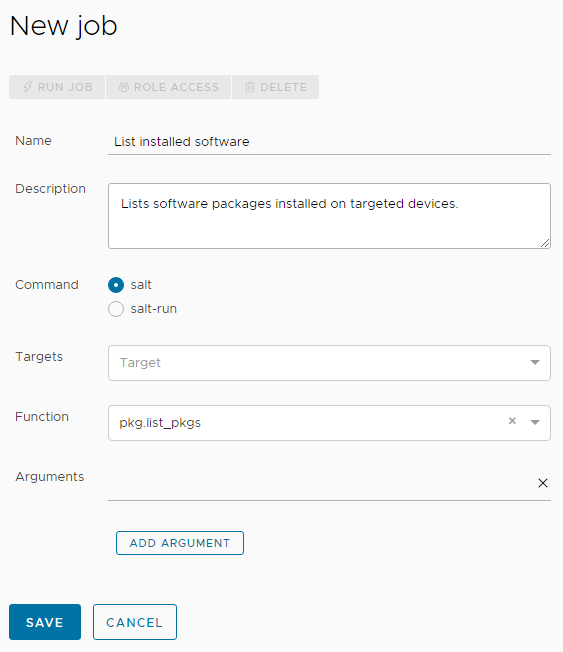
- После создания задания запустите его, выбрав целевые объекты.
- а.В боковом меню выберите Целевые объекты, чтобы открыть рабочую область «Целевые объекты» и просмотреть эти объекты.
- б.Убедитесь, что выбран целевой объект Все служебные серверы. В целевом объекте «Все служебные серверы» нажмите кнопку Запустить задание.
- в.В диалоговом окне «Запустить задание» перейдите в меню Задание и выберите задание-пример по проверке использования дисков, созданное на предыдущих шагах. При необходимости можно ввести имя задания для фильтрации заданий.
- г.Нажмите Запустить сейчас.
Если задание запущено, появится уведомление об успешном запуске задания.
- Проверьте, выполнено ли задание, нажав Действие > Выполнено в боковом меню.
Если задание не отображается в этой таблице, возможно, оно все еще выполняется. Чтобы найти задания, выполняемые в настоящее время, нажмите Действие > Выполняется. Продолжайте обновлять параметр Действие > Выполняется, пока задание не появится в таблице.
- После выполнения задания и его появления в таблице просмотрите результаты задания.
- а.Найдите строку с заданием и нажмите идентификационный номер задания.
Примечание:
Идентификационный номер задания представляет собой гиперссылку в виде 20 цифр. Пример: 20210823204015061902.
- б.В результатах задания перейдите на вкладку Список пакетов. На этой вкладке отображается сводная информация о том, сколько пакетов установлено на каждом служебном сервере, на котором было выполнено задание, включая имя пакета и используемую версию.
- в.Нажимайте двойные стрелки рядом с каждым служебным сервером, чтобы отобразить подробный список пакетов, включая имя пакета и используемую версию.
- г.Просмотрите необработанные данные задания на вкладке Необработанные данные, чтобы сравнить выходные данные.
- а.Найдите строку с заданием и нажмите идентификационный номер задания.
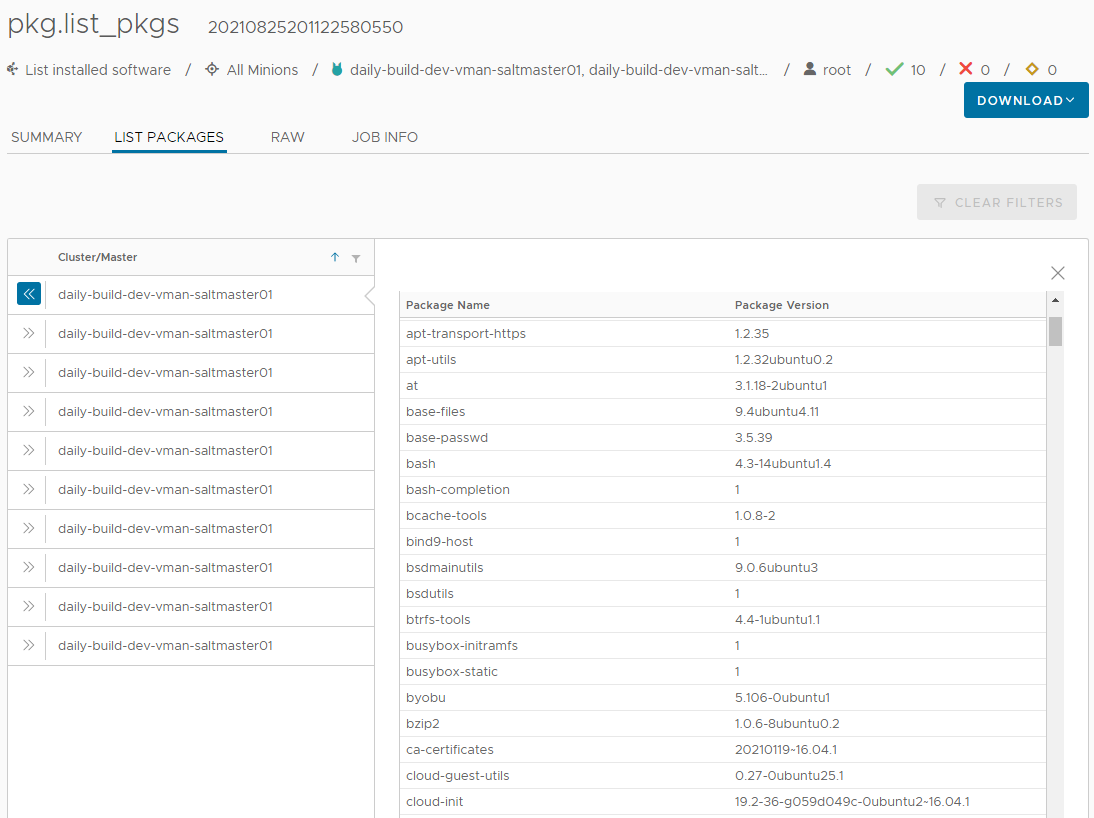
Сводка результатов и ключевая информация
При просмотре результатов задания следует учитывать следующие аспекты.
- Обратите внимание, что это задание является кроссплатформенным. Это задание вернуло информацию об установленном программном обеспечении и версиях независимо от операционной системы, запущенной на служебном сервере.
- Имейте в виду, что это задание можно запускать по расписанию и публиковать его результаты в экспортируемый отчет.
- В зависимости от операционных систем, запущенных на каждом служебном сервере, можно расширить возможности данного задания. Например, можно отобразить наличие пакетов обновлений и отправлять уведомление об обновлениях. Кроме того, можно настроить систему маяков и реакторов, которая автоматически отправляет обновления при определенных условиях. Дополнительные сведения о возможностях пакетных модулей см. в следующих разделах.
- Операционные системы на основе Debian. Модули Salt: пакет apt
- Операционные системы на основе yum. Модули Salt: пакет yum
- Solaris. Модули Salt: пакет util